Home > Printerinstellingen > De printerinstellingen wijzigen met Printer Instelling Tool (Windows) > Printer Instelling Tool: communicatie-instellingen (Windows)
Printer Instelling Tool: communicatie-instellingen (Windows)
TD-2350D/TD-2350DF/TD-2350DSA: Met de optie Communicatie-instellingen in Printer Instelling Tool kunt u de communicatiemethode voor de printer opgeven of wijzigen als de printer met een USB-kabel of via een Bluetooth-verbinding met de computer wordt verbonden.
TD-2320D/TD-2320DF/TD-2320DSA: Met de optie Communicatie-instellingen in Printer Instelling Tool kunt u de communicatie-instellingen Methode de printer opgeven of wijzigen als de printer met een USB-kabel met de computer wordt verbonden.
U kunt de communicatie-instellingen voor één printer wijzigen en deze instellingen vervolgens toepassen op meerdere printers.
Dialoogvenster Instellingen
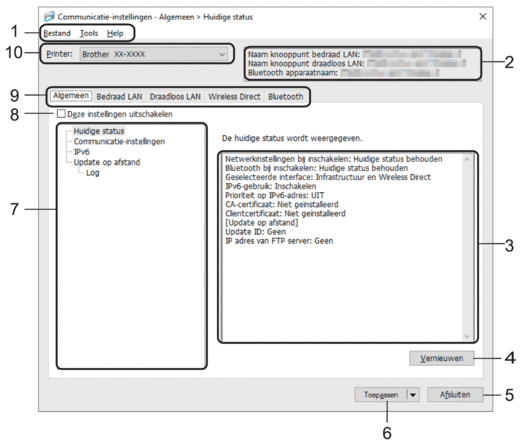
- Menubalk
- Via de menubalk hebt u toegang tot diverse opdrachten, gegroepeerd onder menutitels (de menu’s Bestand, Tools en Help) op basis van de beschikbare functies.
- Apparaatnaam
-
De naam van het apparaat wordt weergegeven.
- Gedeelte voor weergave en wijzigen van instellingen
- Weergave van de huidige instellingen voor het geselecteerde item.
- Vernieuwen
- Klik op deze knop om de instellingen die worden weergegeven bij te werken met de meest recente informatie.
- Afsluiten
-
Klik om het venster Communicatie-instellingen te sluiten en terug te keren naar het hoofdvenster van Printer Instelling Tool.
 Als u wijzigingen hebt aangebracht in de instellingen, worden die niet op de printers toegepast als u alleen op de knop Afsluiten klikt. U moet eerst op de knop Toepassen klikken.
Als u wijzigingen hebt aangebracht in de instellingen, worden die niet op de printers toegepast als u alleen op de knop Afsluiten klikt. U moet eerst op de knop Toepassen klikken.
- Toepassen
-
Klik om de instellingen toe te passen op de printer. Selecteer de optie Opslaan in opdrachtbestand in de vervolgkeuzelijst om de opgegeven instellingen in een opdrachtbestand op te slaan. U kunt het opgeslagen opdrachtbestand in de modus Massaopslag gebruiken om instellingen op een printer toe te passen.
 Als u op de knop Toepassen klikt, worden alle instellingen op alle tabbladen toegepast op de printer. Als het selectievakje Deze instellingen uitschakelen is aangevinkt, worden de instellingen niet toegepast.
Als u op de knop Toepassen klikt, worden alle instellingen op alle tabbladen toegepast op de printer. Als het selectievakje Deze instellingen uitschakelen is aangevinkt, worden de instellingen niet toegepast.
- Items
- Als u het menu Huidige status selecteert, worden de huidige instellingen weergegeven in het gedeelte voor het weergeven en wijzigen van instellingen. Selecteer het item waarvan u de instellingen wilt wijzigen.
- Deze instellingen uitschakelen
- Als u dit selectievakje inschakelt, wordt
 weergegeven op het tabblad en kunnen geen instellingen meer worden opgegeven of gewijzigd. Instellingen op een tabblad waarop
weergegeven op het tabblad en kunnen geen instellingen meer worden opgegeven of gewijzigd. Instellingen op een tabblad waarop  wordt weergegeven, worden niet toegepast op de printer, ook niet als u op de knop Toepassen klikt. Bovendien worden de instellingen op de tabbladen niet opgeslagen of geëxporteerd als de opdracht Opslaan in opdrachtbestand of Exporteren wordt gebruikt. Schakel het selectievakje uit als u de instellingen wilt toepassen op de printer, wilt opslaan of wilt exporteren.
wordt weergegeven, worden niet toegepast op de printer, ook niet als u op de knop Toepassen klikt. Bovendien worden de instellingen op de tabbladen niet opgeslagen of geëxporteerd als de opdracht Opslaan in opdrachtbestand of Exporteren wordt gebruikt. Schakel het selectievakje uit als u de instellingen wilt toepassen op de printer, wilt opslaan of wilt exporteren.
- Tabbladen voor instellingen
- Op de tabbladen staan instellingen die u kunt opgeven en wijzigen. Als
 op het tabblad wordt weergegeven, worden de instellingen niet toegepast op de printer.
op het tabblad wordt weergegeven, worden de instellingen niet toegepast op de printer.
- Printer
-
De lijst met aangesloten printers.
Menubalk
- Bestand Menuopties
-
- Instellingen op printer toepassen
-
De instellingen worden op de printer toegepast.
- Instellingen opslaan in opdrachtbestand
- De opgegeven instellingen opslaan in een opdrachtbestand. De bestandsextensie is BIN. U kunt het opgeslagen opdrachtbestand in de modus Massaopslag gebruiken om instellingen op een printer toe te passen.

- Als het selectievakje Deze instellingen uitschakelen is aangevinkt, worden de instellingen niet opgeslagen.
- De volgende informatie wordt niet opgeslagen in het opdrachtbestand:
- Naam knooppunt
- IP-adres, subnetmasker en standaardgateway (als het IP-adres is ingesteld op STATIC)
- De opgeslagen opdrachten voor de communicatie-instellingen hebben alleen betrekking op het toepassen van de instellingen op een printer. Gebruik de modus Massaopslag om de instellingen met behulp van dit opdrachtbestand op de printer toe te passen.
- Opdrachtbestanden worden opgeslagen met verificatiesleutels en wachtwoorden. Neem de nodige maatregelen om opgeslagen opdrachtbestanden te beveiligen, bijvoorbeeld door de bestanden op te slaan op locaties die voor anderen onbereikbaar zijn.
- Stuur het opdrachtbestand niet naar een ander model printer.
- Certificaten installeren
- Voor sommige netwerkverificatiemethoden is een certificaat vereist.
Installeer een certificaat op de aangesloten printer of sla een certificaat op als een opdrachtbestand dat onder printers van hetzelfde model kan worden gedistribueerd.
- Importeren
-
- Importeer draadloze instellingen vanuit de huidige computer (TD-2350D/TD-2350DF/TD-2350DSA)
- De instellingen van de computer worden geïmporteerd.

- Voor het importeren van de draadloze instellingen van de computer zijn beheerdersrechten voor de computer vereist.
- U kunt uitsluitend PSA-instellingen importeren (instellingen voor Personal Security Authentication: open systeem, verificatie met publieke sleutel, WPA/WPA2-PSK en WPA3 SAE met maximaal 63 tekens). ESA-instellingen (instellingen voor Enterprise Security Authentication, zoals EAP-FAST) en WPA2-PSK- (TKIP) of WPA-PSK-instellingen (AES) kunnen niet worden geïmporteerd.
- Als de computer is verbonden met meerdere draadloze LAN’s, wordt de eerste set draadloze instellingen die wordt gedetecteerd (alleen persoonlijke instellingen), gebruikt voor het importeren van de gegevens.
- Alleen de instellingen op het tabblad Draadloos LAN - deelvenster Draadloze instellingen kunnen worden geïmporteerd (communicatiemodus, SSID, verificatiemethode, versleutelingsmodus en verificatiesleutel).
- Selecteer een profiel om te importeren
- Importeert het geëxporteerde bestand en past de instellingen op de printer toe. Klik op Bladeren en selecteer het bestand dat u wilt importeren. De instellingen in het geselecteerde bestand worden weergegeven in het gedeelte voor weergave en wijzigen van instellingen.

- Alle instellingen kunnen worden geïmporteerd, behalve de namen van knooppunten.
- U kunt alleen profielen importeren die compatibel zijn met de geselecteerde printer.
- Als het IP-adres van het geïmporteerde profiel is ingesteld op STATIC, wijzigt u indien nodig het IP-adres van het geïmporteerde profiel om te voorkomen dat het IP-adres een duplicaat is van een eerder geconfigureerde printer op het netwerk.
- Exporteren
- De huidige instellingen opslaan in een bestand. Als het selectievakje Deze instellingen uitschakelen is aangevinkt, worden de instellingen niet opgeslagen.
 Geëxporteerde bestanden worden niet gecodeerd.
Geëxporteerde bestanden worden niet gecodeerd.
- Tools Menuopties
-
- Optie-instellingen
-
- Herstart de printer automatisch na toepassen van nieuwe instellingen
- Als u dit selectievakje inschakelt, wordt de printer automatisch opnieuw opgestart nadat de communicatie-instellingen zijn toegepast. Als u dit selectievakje uitschakelt, moet de printer handmatig opnieuw worden opgestart.
 Bij het configureren van meerdere printers kunt u het wijzigen van de instellingen bespoedigen door dit selectievakje uit te schakelen. In dit geval raden we aan het selectievakje in te schakelen bij het configureren van de eerste printer, zodat u kunt controleren of elke instelling werkt zoals bedoeld.
Bij het configureren van meerdere printers kunt u het wijzigen van de instellingen bespoedigen door dit selectievakje uit te schakelen. In dit geval raden we aan het selectievakje in te schakelen bij het configureren van de eerste printer, zodat u kunt controleren of elke instelling werkt zoals bedoeld.
- Detecteert de verbonden printer automatisch en haalt de huidige instellingen op
- Als u dit selectievakje inschakelt terwijl de printer op de computer is aangesloten, wordt de printer automatisch gedetecteerd en worden de huidige instellingen van de printer weergegeven in het deelvenster Huidige status.
 Als de aangesloten printer een ander model is dan de printer die wordt weergegeven in de vervolgkeuzelijst Printer, worden de beschikbare instellingen op alle tabbladen aangepast aan de aangesloten printer.
Als de aangesloten printer een ander model is dan de printer die wordt weergegeven in de vervolgkeuzelijst Printer, worden de beschikbare instellingen op alle tabbladen aangepast aan de aangesloten printer.
- Naam knooppunt/Bluetooth apparaatnaam wijzigen
- Hiermee kunt u de naam van een knooppunt en een Bluetooth-apparaat wijzigen.
- Standaardcommunicatie-instellingen herstellen
- Alle communicatie-instellingen terugzetten naar de fabriekswaarden.
- Help Menuopties
-
- Help weergeven
- De Help-bestanden worden weergeven.
Tabblad Algemeen
- Communicatie-instellingen
-
- Netwerkinstellingen bij inschakelen
- De netwerkinstellingen opgeven voor het moment dat de printer wordt ingeschakeld.
- Geselecteerde interface (TD-2350D/TD-2350DF/TD-2350DSA)
- Selecteer de optie Infrastructuur, Infrastructuur en Wireless Direct of Wireless Direct.
- Bluetooth bij inschakelen (TD-2350D/TD-2350DF/TD-2350DSA)
- De Bluetooth-instellingen op het moment dat de printer wordt ingeschakeld. Selecteer de optie Standaard aan, Standaard uit of Huidige status behouden.
- Update op afstand (TD-2350D/TD-2350DF/TD-2320DSA/TD-2350DSA)
-
- IP adres van FTP server
- Geef het adres van de FTP-server op.
- Poort
- Geef het nummer op van de poort die wordt gebruikt om toegang te krijgen tot de FTP-server.
- Gebruikersnaam
- Geef een gebruikersnaam op die gemachtigd is om zich aan te melden bij de FTP-server.
- Wachtwoord
- Voer in het veld Gebruikersnaam het wachtwoord in dat bij de opgegeven gebruikersnaam hoort.
- Pad
- Geef het pad op naar de map op de FTP-server waarvandaan u het updatebestand wilt downloaden.
- Naam instelingen bestand
- Geef de naam op van het updatebestand op de FTP-server.
- Log
-
- Log opslag
- Geef aan of het updatelog naar de FTP-server moet worden geëxporteerd.
- Log opslag pad op FTP server
- Geef het pad op van de map op de FTP-server waarin u de loggegevens wilt opslaan.
- AirPrint-instellingen
- AirPrint in- of uitschakelen en de instellingen configureren.
Bedraad LANDraadloos LAN Tabbladen (TD-2320D/TD-2350D/TD-2320DF/TD-2350DF/TD-2320DSA/TD-2350DSA)
- TCP/IP (Draadloos)
-
- Bootmethode
- Selecteer de optie AUTO, BOOTP, DHCP, RARP of STATIC.
- IP-adres/Subnetmasker/Gateway
- Geef de verschillende netwerkinstellingen op. U kunt deze instellingen alleen opgeven als het IP-adres is ingesteld op STATIC.
- DNS-servermethode
- Selecteer de optie AUTO of STATIC.
- IP-adres primaire DNS-server/IP-adres secundaire DNS-server
- U kunt deze instellingen alleen opgeven als de DNS-server is ingesteld op STATIC.
- IPv6
-
- Statisch IPv6-adres
- Geef een permanent IPv6-adres op.
- Dit adres activeren
- Het opgegeven statische IPv6-adres inschakelen.
- Primaire DNS Server IPv6 Adres/Secundaire DNS Server IPv6 Adres
- Geef de IPv6-adressen van de DNS-servers op.
- Lijst van IPv6-adressen
- De lijst met IPv6-adressen wordt weergegeven.
- Authenticatie 802.1x
- De IEEE 802.1x-verificatie configureren.
- Status 802.1x vast
- IEEE 802.1x-verificatie in- of uitschakelen voor het bedrade netwerk.
- Verificatiemethode
- Selecteer de verificatiemethode.
- Gebruiker-ID/Wachtwoord
- U kunt de instellingen alleen opgeven als u EAP-MD5, EAP-FAST, PEAP, EAP-TTLS of EAP-TLS hebt geselecteerd als verificatiemethode. Bovendien is het bij EAP-TLS niet nodig een wachtwoord in te voeren. Er moet wel een clientcertificaat worden geregistreerd. Maak vanuit een webbrowser verbinding met de printer en selecteer het certificaat dat u wilt registreren. De installatie van het verificatiecertificaat kan ook worden uitgevoerd via de menubalk van Printer Instelling Tool: .
- Toon de sleutel en het wachtwoord op het scherm
- Als u dit selectievakje inschakelt, worden sleutels en wachtwoorden leesbaar weergegeven op het scherm (niet-versleutelde tekst).
- Draadloze instellingen (TD-2350D/TD-2350DF/TD-2350DSA)
-
- Communicatiemodus
- Toont de communicatiemodus.
- SSID (netwerknaam)
- Klik op Zoeken om de beschikbare SSID’s weer te geven in een apart dialoogvenster.
- Kanaal
- Toont het automatisch geselecteerde kanaal.
- Verificatiemethode/Coderingsmodus
- Onderstaande tabel bevat de ondersteunde versleutelingsmodi voor de verificatiemethoden.
Verificatiemethode Coderingsmodus Open systeem
Geen / WEP
Gedeelde sleutel
WEP
WPA3-SAE
AES
WPA/WPA2-PSK/WPA3-SAE
TKIP+AES / AES
EAP-FAST/NONE
TKIP+AES / AES
EAP-FAST/MS-CHAPv2
TKIP+AES / AES
EAP-FAST/GTC
TKIP+AES / AES
PEAP/MS-CHAPv2
TKIP+AES / AES
PEAP/GTC
TKIP+AES / AES
EAP-TTLS/CHAP
TKIP+AES / AES
EAP-TTLS/MS-CHAP
TKIP+AES / AES
EAP-TTLS/MS-CHAPv2
TKIP+AES / AES
EAP-TTLS/PAP
TKIP+AES / AES
EAP-TLS
TKIP+AES / AES
 Beveiligingsinstellingen op een hoger niveau opgeven: als de certificaatverificatie moet worden uitgevoerd met de verificatiemethode EAP-FAST, PEAP, EAP-TTLS of EAP-TLS kan het certificaat niet worden opgegeven met Printer Instelling Tool. Geef, nadat de printer is geconfigureerd voor het netwerk, het certificaat op door de printer te adresseren vanuit een webbrowser. De installatie van het verificatiecertificaat kan ook worden uitgevoerd via de menubalk van Printer Instelling Tool en op te klikken.
Beveiligingsinstellingen op een hoger niveau opgeven: als de certificaatverificatie moet worden uitgevoerd met de verificatiemethode EAP-FAST, PEAP, EAP-TTLS of EAP-TLS kan het certificaat niet worden opgegeven met Printer Instelling Tool. Geef, nadat de printer is geconfigureerd voor het netwerk, het certificaat op door de printer te adresseren vanuit een webbrowser. De installatie van het verificatiecertificaat kan ook worden uitgevoerd via de menubalk van Printer Instelling Tool en op te klikken.
- WEP-sleutel
- U kunt alleen een instelling opgeven als u WEP hebt geselecteerd als versleutelingsmodus.
- Passphrase
- U kunt alleen een instelling opgeven als u WPA/WPA2-PSK/WPA3-SAE hebt geselecteerd als verificatiemethode.
- Gebruiker-ID/Wachtwoord
- U kunt alleen instellingen opgeven als u EAP-FAST, PEAP, EAP-TTLS of EAP-TLS hebt geselecteerd als verificatiemethode. Bovendien is het bij EAP-TLS niet nodig een wachtwoord in te voeren. Er moet wel een clientcertificaat worden geregistreerd. Maak vanuit een webbrowser verbinding met de printer en geef het certificaat op dat u wilt registreren.
- Toon de sleutel en het wachtwoord op het scherm
- Als u dit selectievakje inschakelt, worden sleutels en wachtwoorden leesbaar weergegeven op het scherm (niet-versleutelde tekst).
Wireless Direct Tabblad (TD-2350D/TD-2350DF/TD-2350DSA)
- Instellingen Wireless Direct
-
- SSID/Netwerksleutel genereren
- Selecteer de optie AUTO of STATIC.
- SSID (netwerknaam)/Netwerksleutel
- Geef de SSID (max. 25 ASCII-tekens) en de netwerksleutel (max. 63 tekens) op die u in de modus WirelessDirect wilt gebruiken.

- Het serienummer staat op de behuizing van de printer en aan de binnenzijde van de printer, naast het rollencompartiment.
- De standaard-SSID en het standaardwachtwoord zijn:
- SSID: "DIRECT-*****_TD-2350D###" waarbij ***** staat voor de laatste vijf cijfers van het serienummer van het product.
- Wachtwoord: 235***** waarbij ***** de laatste vijf cijfers van het serienummer van het product zijn.
- Kanaal
- Geef het kanaal op dat voor de modus WirelessDirect moet worden gebruikt.
Tabblad Bluetooth (TD-2350D/TD-2350DF/TD-2350DSA)
- Bluetooth-instellingen
-
- Bluetooth-modus
- Selecteer beheermodus als Bluetooth wordt ingeschakeld.
- Klassiek
-
- Zichtbaar voor andere apparaten
- Hier kunt u aangeven of de printer mag worden gedetecteerd door andere Bluetooth-apparaten.
- Pincode wijzigen
- De PIN-code wijzigen.
- De PIN-code op het scherm weergeven
- De PIN-code op de computer weergeven.
- Verzoek Secure Simple Pairing (SSP)-instellingen tijdens koppelen
- Als dit selectievakje is ingeschakeld in de Classic Bluetooth-modus, moet er een extra handeling op de printer worden uitgevoerd als u de printer wilt koppelen aan apparaten met Bluetooth 2.1 of hoger.
- Automatisch opnieuw koppelen
- Geef aan of er automatisch verbinding moet worden gemaakt met een Apple-apparaat (iPad, iPhone of iPod touch) waarmee eerder verbinding is gemaakt.
- Laag energieverbruik
-
- Modus Minimale beveiliging
- Selecteer het minimumbeveiligingsniveau bij gebruik van de modus Alleen Laag energieverbruik.
- Verzoek Secure Simple Pairing (SSP)-instellingen tijdens koppelen
- Als dit selectievakje is ingeschakeld in de modus Alleen Laag energieverbruik, moet er een extra handeling op de printer worden uitgevoerd als u de printer wilt koppelen aan apparaten die compatibel zijn met Laag energieverbruik.



